戴尔win10不识别耳机怎么回事 戴尔win10无法识别耳机的解决教程
耳机是平时很多人经常会用到的一个设备,可以用来听歌或者通话等,然而近日有不少使用戴尔win10电脑的用户将耳机插入电脑之后,却发现不识别耳机,很多人遇到这样的问题都不知道是怎么回事,原因比较多,接下来就由笔者给大家介绍一下戴尔win10无法识别耳机的解决教程。

方法如下:
1. 检查物理连接:首先,请确保耳机正确插入电脑的音频插孔,确保插头插紧并完全进入插孔,同时,检查耳机线缆是否有损坏或折断。
2. 更新驱动程序:打开设备管理器,可以通过按下Win+X键并选择“设备管理器”来打开它,在设备管理器中找到“声音、视频和游戏控制器”类别,展开此类别后会显示你的音频设备,右键点击音频设备(可能是Realtek或其他品牌),选择“更新驱动程序”,选择自动搜索更新的选项,系统将尝试查找并安装最新的驱动程序,完成后,重新启动电脑并查看是否解决问题。
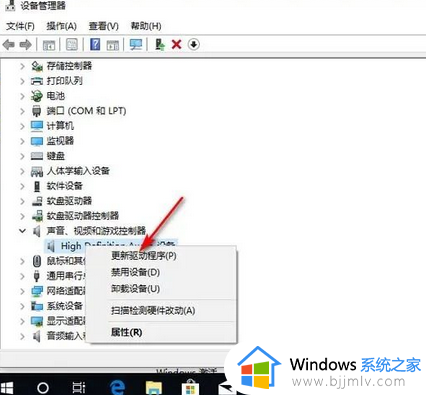
3. 禁用和启用音频设备:在设备管理器中,找到音频设备(例如Realtek),右键点击并选择“禁用设备”,等待几秒钟后,再次右键点击设备并选择“启用设备”,这个过程可能会重置音频设备并解决一些常见问题。
4. 清理插孔:有时,插孔可能会积累灰尘或污垢,导致无法正常识别耳机,可以使用气压罐或棉签轻轻清理插孔内部。
5. 系统故障排除:在设置中有一个内置的音频故障排除工具,打开“开始菜单”,选择“设置”(齿轮图标),然后点击“更新和安全”,在左侧面板中选择“故障排除”,然后在右侧找到“音频播放”,运行此故障排除工具,它会检查和修复可能造成声音问题的常见错误。
以上给大家介绍的就是戴尔win10不识别耳机的详细解决方法,有遇到这样情况的用户们可以参考上述方法步骤来进行解决吧。
戴尔win10不识别耳机怎么回事 戴尔win10无法识别耳机的解决教程相关教程
- 戴尔win10插耳机还外放怎样解决 戴尔电脑win10插上耳机还是外放如何解决
- 戴尔win10插上耳机还外放怎么办 戴尔win10插耳机还外放怎样解决
- win10麦克风被识别成耳机怎么办 win10麦克风识别成耳机模式处理方法
- win10识别不了m2硬盘怎么回事 win10不识别m2固态硬盘的解决教程
- win10怎么设置人脸识别解锁 win10设置人脸识别解锁开机方法
- 戴尔win10进安全模式操作方法 戴尔win10安全模式怎么进入
- 雷蛇win10无法识别怎么办 win10雷蛇鼠标不识别修复方法
- 戴尔电脑win10怎么添加打印机设备 戴尔电脑win10添加打印机步骤
- 戴尔win10无线网卡驱动怎么安装 戴尔win10无线网卡驱动程序在哪下载
- win10电脑不识别手柄怎么办 win10无法识别手柄修复方法
- win10如何看是否激活成功?怎么看win10是否激活状态
- win10怎么调语言设置 win10语言设置教程
- win10如何开启数据执行保护模式 win10怎么打开数据执行保护功能
- windows10怎么改文件属性 win10如何修改文件属性
- win10网络适配器驱动未检测到怎么办 win10未检测网络适配器的驱动程序处理方法
- win10的快速启动关闭设置方法 win10系统的快速启动怎么关闭
win10系统教程推荐
- 1 windows10怎么改名字 如何更改Windows10用户名
- 2 win10如何扩大c盘容量 win10怎么扩大c盘空间
- 3 windows10怎么改壁纸 更改win10桌面背景的步骤
- 4 win10显示扬声器未接入设备怎么办 win10电脑显示扬声器未接入处理方法
- 5 win10新建文件夹不见了怎么办 win10系统新建文件夹没有处理方法
- 6 windows10怎么不让电脑锁屏 win10系统如何彻底关掉自动锁屏
- 7 win10无线投屏搜索不到电视怎么办 win10无线投屏搜索不到电视如何处理
- 8 win10怎么备份磁盘的所有东西?win10如何备份磁盘文件数据
- 9 win10怎么把麦克风声音调大 win10如何把麦克风音量调大
- 10 win10看硬盘信息怎么查询 win10在哪里看硬盘信息
win10系统推荐